Како двоструко покретати Виндовс 10 и Линук почевши од Виндовс или Линука

Трчање Виндовс 10 и Линука на истом рачунару лакше је него икад. Ево како то урадити
Рачунар који покреће Виндовс 10 и Линуклако може бити најбољи из оба света. Једноставан приступ било којем од оперативних система омогућава вам уживање у предностима оба. Можете да усавршите своје Линук вештине и уживате у бесплатном софтверу који је доступан само за Линук платформе. Или се можете пребацити на Виндовс 10 да бисте користили апликације попут Пхотосхоп, АутоЦАД или Мицрософт Оффице. Лепота двоструког дизања је у томе што омогућава сваком оперативном систему да у потпуности искористи хардверске ресурсе свог рачунара. Док виртуалне машине и Виндовс подсистем за Линук могу да вам дају укус за Линук искуство, двоструко дизање омогућава вам да искористите свој пуни потенцијал.
Добра вест је да Виндовс 10 и Линук живеу хармонији бољи него икад ових дана. Двоструко подизање система Виндовс 10 и Линук некада је било несигуран процес који би могао да уништи вашу инсталацију Виндовс-а, вашу Линук инсталацију или обоје. Иако процес и није баш гладак као двоструко покретање мацОС-а и Виндовс са Боот Цамп-ом, приближава се. У овом чланку ћемо вам показати како безбедно инсталирати Виндовс 10 и Линук на исти чврсти диск. Није важно да ли сте започели са Линуком или започињете са Виндовсом - двоструко подизање система је лако подесити у било ком случају.
Дуал Боот Линук са Виндовсом 10 - Линук је прво инсталиран
Кренимо прво (мало) тежи начин;већ имате инсталирану копију Линука и желите да инсталирате Виндовс на партицију. Први корак је креирање партиције на којој ће бити инсталиран Виндовс 10. Открили смо како креирати партиције у Линуку, па започните прегледом нашег чланка о томе како то учинити.
Једном када поставите партицију, хоћететребате купити Виндовс 10, преузети ИСО датотеку и затим створити копију за покретање. Стварање копије система за покретање система Виндовс 10 на Линуку може се обавити коришћењем бесплатног програма Унетбоотин (УСБ палац) или Брасеро софтвера ако инсталирате са ДВД-а.
Направите систем за покретање система Виндовс 10 за инсталирање помоћу Унетбоотин-а
Унетбоотин се може преузети са софтверског центра у Убунту-у. Једном када га покренете и покрените. Обавезно користите палац погон са најмање 8 ГБ слободног простора.
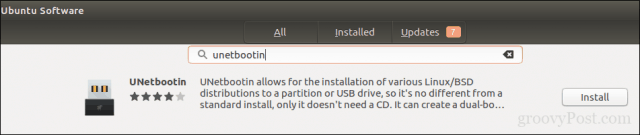
Изаберите Слика диска радио оквир, кликните на дугме за прегледавање (представљено елипсом ...), идите на ИСО датотеку, а затим кликните на Отвори. Изабери медијум из Тип листе са списком - у овом случају ваш УСБ уређај. Кликните на оквир листе уређаја, а затим одаберите УСБ палац.
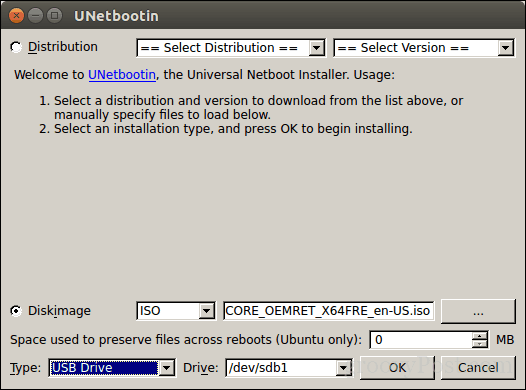
Кликните на ок, сачекајте док се креира копија за покретање.
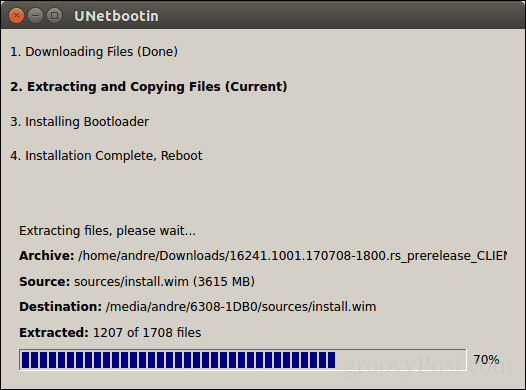
Када завршите, кликните на Изађи.
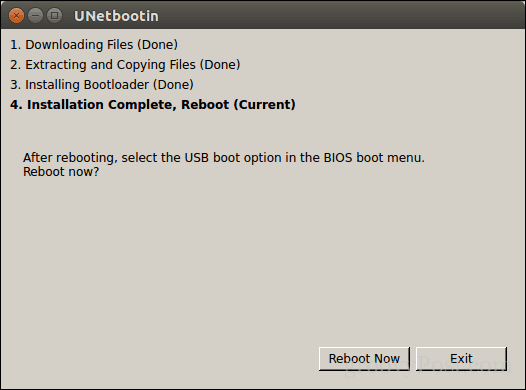
Направите Ботатабле Виндовс 10 инсталирајте медије користећи Брасеро
Ако сте већ направили УСБ за покретање системаУнетбоотин, можете прескочити овај део. Ако и даље користите стари школски систем с ДВД погоном, можете употријебити софтвер Брасеро ДВД Бурнинг који можете преузети и из Софтваре Центер-а. Имајте на уму да Виндовс 10 ИСО датотеке постају све веће од стандардних ДВД-ова од 4,7 ГБ. У неким случајевима је најбоље да користите 8,5 ГБ двослојне ДВД ако то подржава ваш погон. Ако не можете, онда је најбоље да користите УСБ палац.
У Брасеро-у кликните Снимање слике.
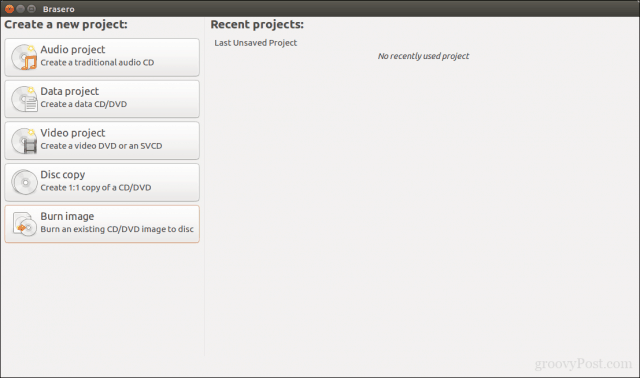
Одаберите слику вашег диска, проверите да ли је уметнут празан ДВД диск, а затим кликните Горети.
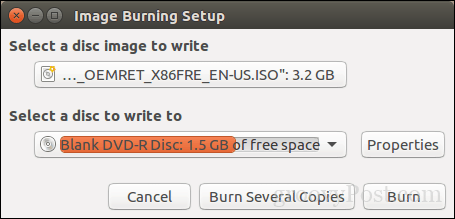
Након припреме инсталационог медија, убаците га илиповежите га. Поново покрените рачунар, а затим конфигуришите свој БИОС за покретање са диска. Виндовс 10 ће се покренути подесиво као и обично. Када стигнете на екран за подешавање, кликните Прилагођено: Инсталирајте само Виндовс (напредно).
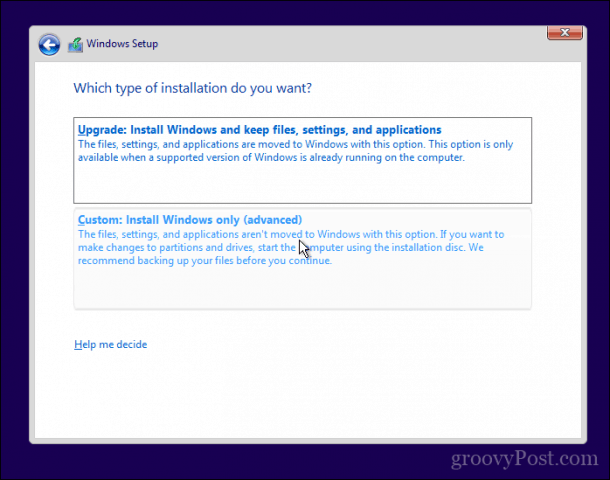
Обавезно одаберите праву партицију; немојте да обришете своју Линук инсталацију. Кликните на Следећи затим причекајте док Виндовс 10 Сетуп копира датотеке на диск. Рачунар ће се поново покренути неколико пута.

Када је подешавање довршено, следите упутства да бисте довршили искуство изван оквира.
Након што је то завршено, можете примијетитиочигледно - више нема начина за покретање у Линук. Ево како то поправите. Преузмите бесплатни услужни програм под називом ЕасиБЦД од компаније Неосмарт Тецхнологиес. Наставите да инсталирате ЕасиБЦД и покрените га. Изаберите картицу Линук / БСД. Кликните на листу са типом, одаберите Убунту; унесите име Линук дистрибуције, одаберите аутоматски лоцирати и учитати затим кликните на Додај унос. Поново покрените рачунар.
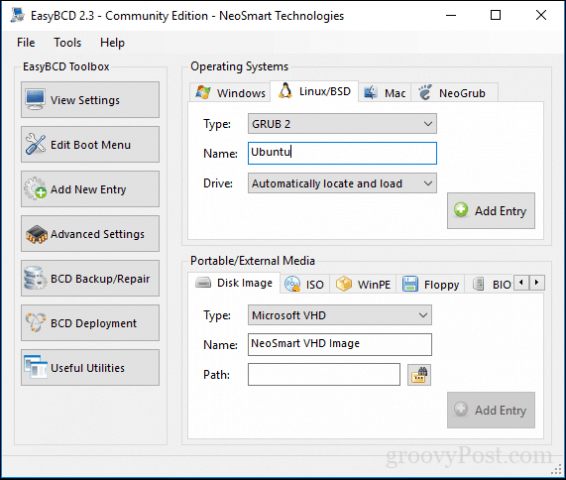
Сада ћете видети унос за покретање система за Линук у графичком управитељу система Виндовс.
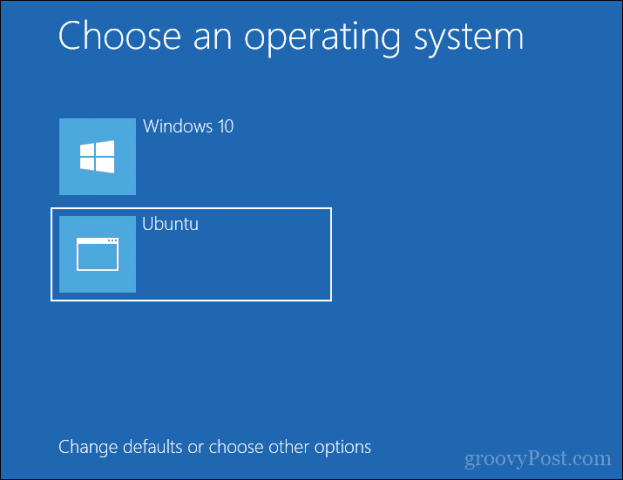
Дуал Боот Линук са системом Виндовс 10 - Виндовс је прво инсталиран
За многе кориснике прво ће се инсталирати Виндовс 10бити вјероватна конфигурација. У ствари, ово је идеалан начин за двоструко подизање система Виндовс и Линук. Опет ћу користити дистрибуцију Убунту Линука. Можете да преузмете Убунту Линук ИСО слику са веб странице компаније Цаноницал, а затим направите копију за покретање помоћу Унетбоотин за Виндовс или снимите на празан ДВД помоћу слике диска у Виндовс 10.
Након креирања инсталационог медија конфигуришите својБИОС за покретање са њега. Убунтуов чаробњак за инсталацију интелигентно открива постојеће Виндовс инсталације. Питаће вас да ли желите да инсталирате Убунту уз Виндовс.
На екрану за инсталирање Убунту-а кликните Инсталирајте Убунту.
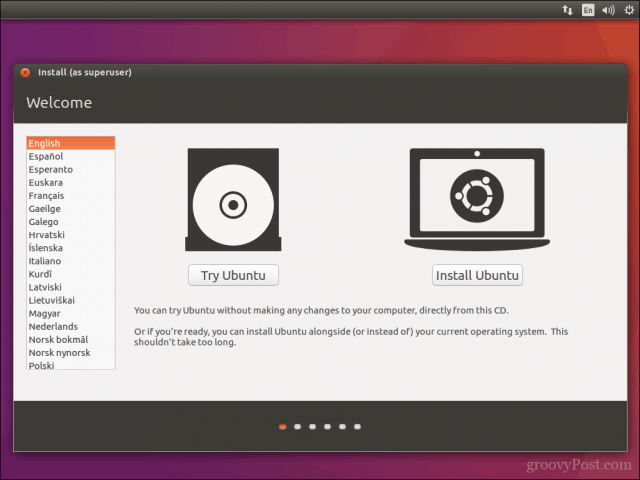
Одаберите да ли желите преузети и инсталирати ажурирања и треће управљачке програме и кодеке, а затим кликните Настави.
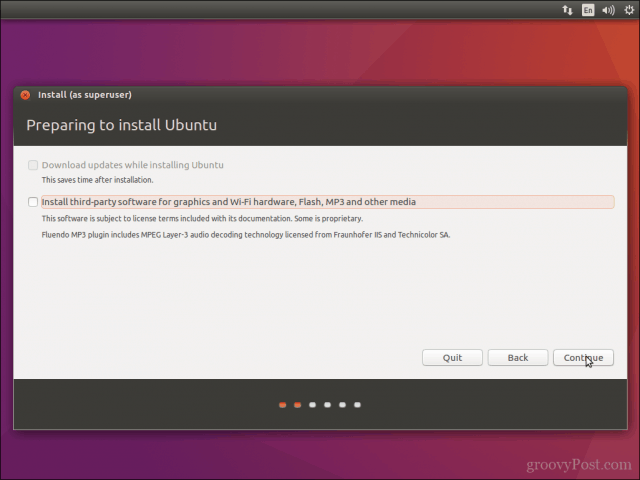
Изаберите опцију Инсталирајте Убунту уз Виндовс 10 затим кликните на Настави.
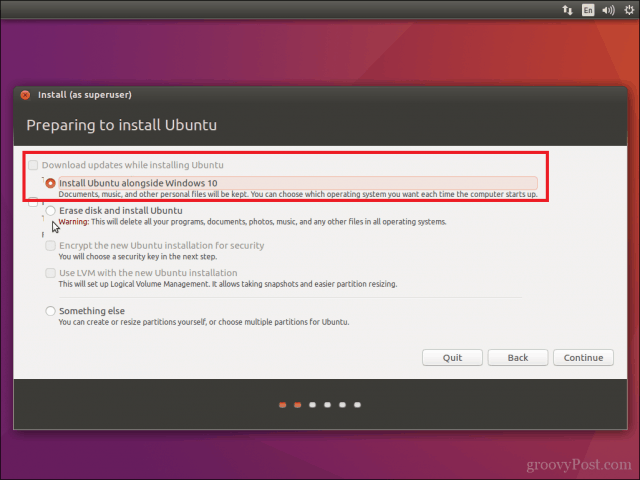
Инсталатор Убунту-а поставиће задану доделупростора за инсталацију. Ако имате довољно простора, можете промијенити величину партиције тако што ћете миш ставити између дјелитеља, а затим га повући лијево или десно да бисте прилагодили. Након што сте задовољни са додељеним износом за вашу Убунту инсталацију, кликните Инсталирај одмах.
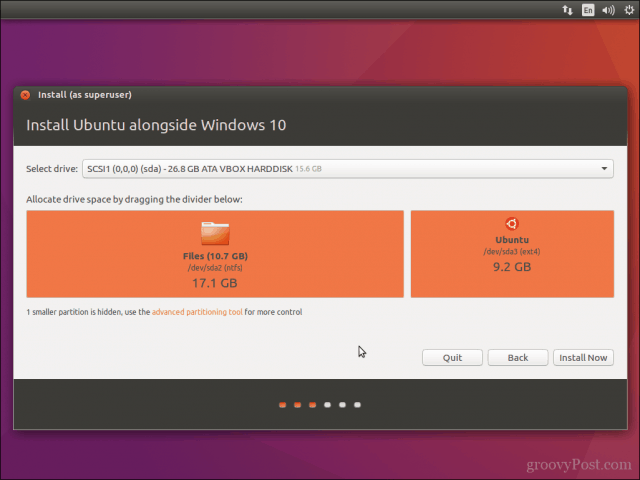
Кликните на Настави да потврдите промене.

Кликните на Настави опет.

Унесите своју временску зону, а затим кликните Настави.
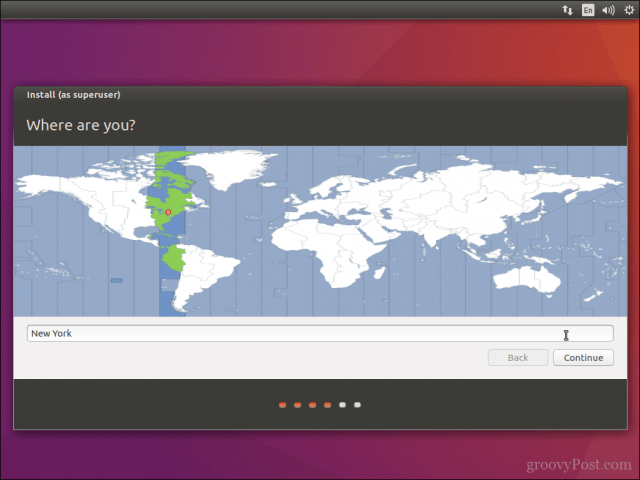
Изаберите изглед тастатуре и кликните Настави.
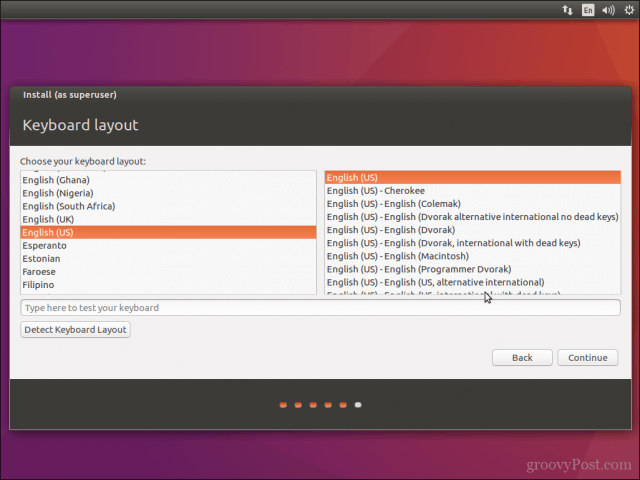
Креирајте свој кориснички рачун пружајући свој пуни износиме, име рачунара, име за пријаву и лозинку. Одаберите да ли се желите аутоматски пријавити или ће вам бити затражено да унесете лозинку. Такође можете да кодирате матичну мапу ради додатне сигурности. Кликните на Настави.
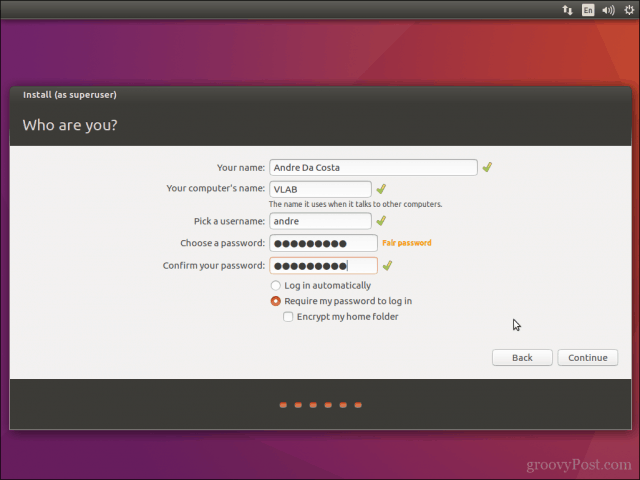
Сачекајте док Убунту копира датотеке.
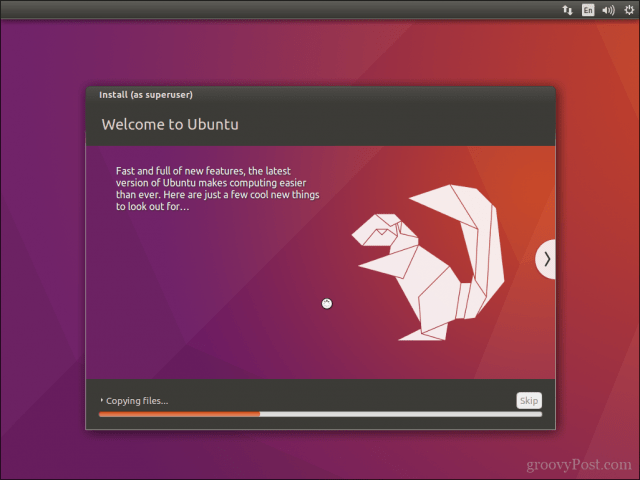
Када завршите, кликните на Рестарт сада.
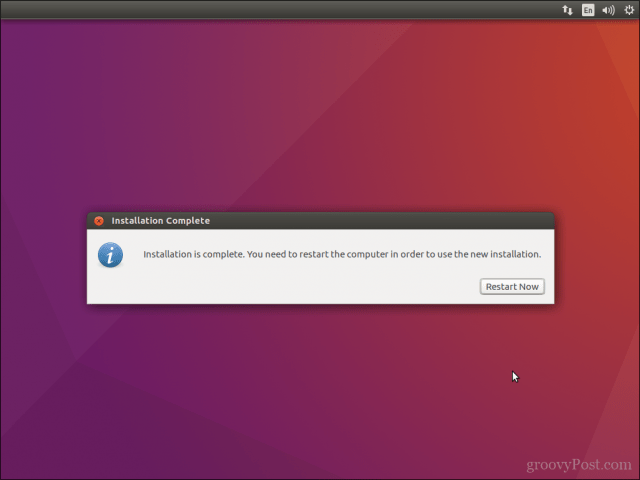
Убунту ће додати управљачки програм за покретање система за покретање система Виндовс 10 који можете изабрати стрелицом надоле или надоле и притиском на Ентер.
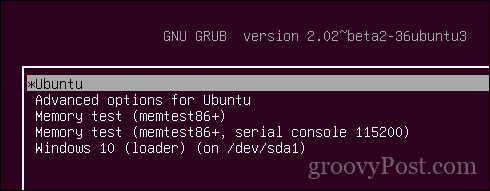
То је то, Виндовс 10 и Убунту су сада постављени на вашем рачунару.
Јавите нам шта мислите. Ако сте то већ радили, поделите са нама неке своје савете. Успут, који ти је омиљени дистро?


![Подесите Виндовс 7 и Виста двоструки тајмер за одабир покретања [Како да]](/images/microsoft/adjust-windows-7-and-vista-dual-boot-selection-timer-how-to.png)







Оставите коментар